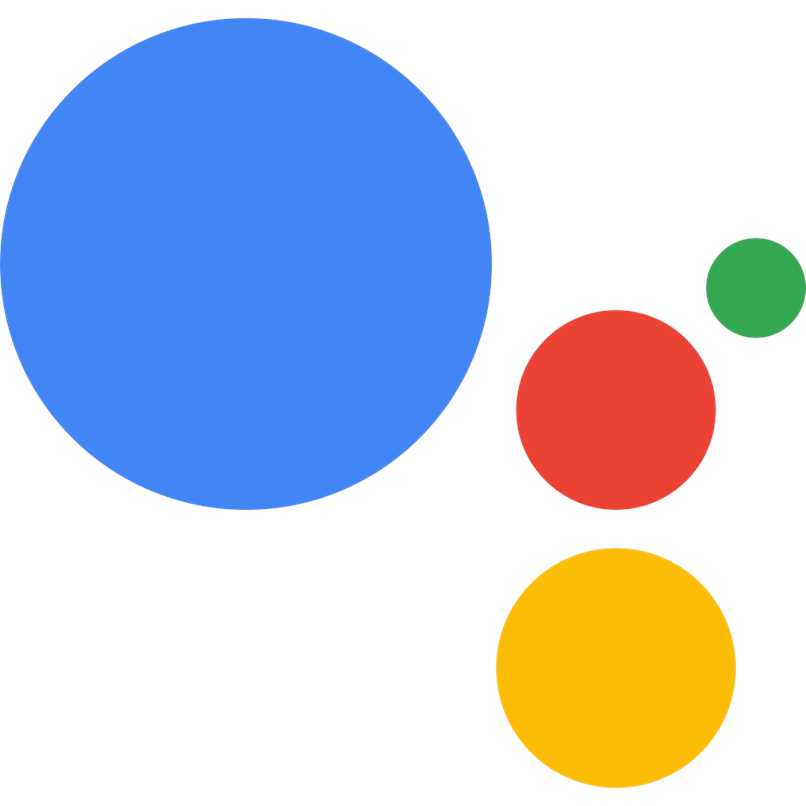
O Google tem um aplicativo para quase tudo, ele tem aplicativos para hospedar arquivos, criar e editar planilhas e até mesmo aplicativos para salvar contatos. O Contatos do Google é um dos melhores aplicativos porque sincroniza com o assistente de voz e você pode ligar para contatos com comandos de voz simples.
Por ligar para determinados usuários usando os contatos do Google é recomendável adicioná-los aos favoritos. A seguir, mostraremos como salvar contatos no Google pela primeira vez, quanto é o número de contatos favoritos que podem ser adicionados ao Google e como adicionar contatos favoritos com o assistente do Google.
Para poder adicionar contatos favoritos no Google você precisa adicionar alguns, se não tiver um. Se você tem uma conta do Gmail e está conectado ao Google, agora pode adicionar contatos ao Google. Isso é algo simples que pode ser feito no aplicativo ‘Contatos do Google’ ou no site dos Contatos do Google.
Se você tiver espaço suficiente no seu celular, é recomendável baixar o aplicativo para que possa acessar todos os recursos deste serviço. Por outro lado, se você quase não tem espaço no celular, não tem problema, use a web. Agora, se você deseja saber como os contatos são salvos no Google, preste atenção ao seguinte.
Preencha os dados de contato, se necessário
Depois de entrar no site dos Contatos do Google, você verá um menu completo no qual você pode fazer o que quiser com os contatos. A ordem desta aplicação Google é surpreendente porque permite ordenar os contactos por etiquetas, permite exportá-los e até importar contactos.
Porém, se você não tiver um único contato, não poderá fazer o pedido ou algo do tipo. Olha o que você precisa criar um novo contato:
- Ligue o seu dispositivo
- Abra o navegador e vá para a web de contatos do Google ou então o aplicativo de contatos do Google
- Enquanto estiver lá, encontre e selecione uma opção que diz ‘Criar novo contato’
- Ao pressionar ‘Criar novo contato’, as opções ‘Criar um contato’ e ‘Criar vários contatos’ serão exibidas. Você só escolhe aquele que diz ‘Criar contato’ se quiser criar apenas um
- Nas opções que serão mostradas abaixo você colocará o nome do contato, o sobrenome do contato, o número de telefone e alguns outros dados que você tem sobre a pessoa
- Em seguida, adicione a imagem da pessoa se você tiver uma
- Para finalizar, clique em ‘Salvar’ e o contato será salvo imediatamente
Isso adiciona contatos aos Contatos do Google. Se você quiser adicionar contatos com o seu PC, você também pode fazê-lo se você acessar a web de contato com a sessão conectada à sua conta do Google.
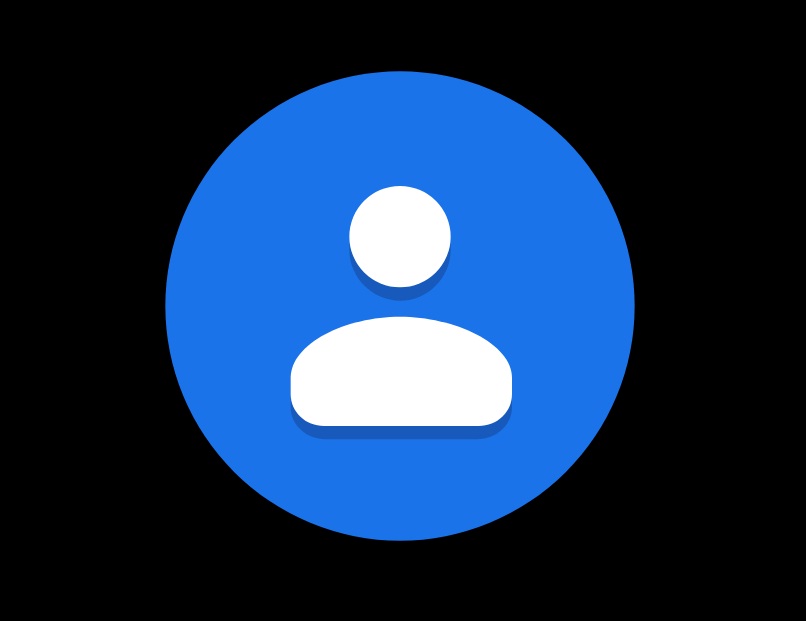
O número de contatos favoritos que você pode adicionar na web de contatos do Google é ilimitado. Lá se você quiser, adicione 100 contatos à seção de favoritos e o aplicativo do Google não colocará você de forma alguma. O que limita é o número de contatos repetidos, pois é necessário eliminá-los.
Se você tiver muitas pessoas repetidas em seus contatos, a solução para tudo é ir para a seção ‘Corrigir e combinar’, ver a lista de pessoas repetidas e corrigir as alterações. Deve-se notar que, com contatos do google Você pode até dar apelidos aos seus contatos registrados.
Quando você usa muito o Google Assistente é bom que você ajuste algumas coisas para melhorar seu desempenho. Por exemplo, no caso de chamadas, é recomendável que você adicione a ‘Favoritos’ ou melhor, a ‘Destaque’ todas as pessoas para as quais você sempre liga.
Isso permitirá que o Google Assistente localize de rápido e imediatamente cada um dos contatos que você mais tem por hábito ligar.
Quando um contato está na seção ‘Em destaque’, acaba sendo muito mais fácil para o Google Assistente para fazer a ligação. Para ligar para uma pessoa usando o Google Assistente e encontrar um contato, você deve prestar atenção aos próximos dois subtópicos.
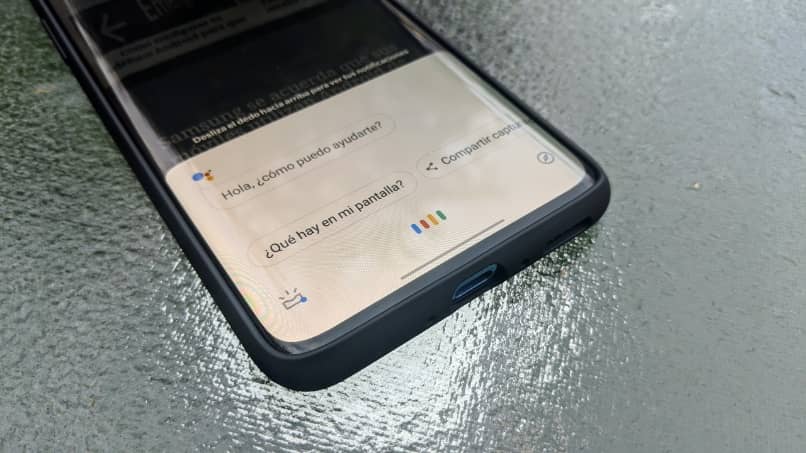
Usando o Google Voice
- Ligue o seu celular
- Ative o Google Tradutor
- Diga ‘Ok Google, faça uma chamada para (nome do contato)’
Isso é tudo o que precisa ser feito para fazer uma chamada para um contato em destaque usando o Google Assistente. Se você fizer exatamente tudo o que foi dito, não terá absolutamente nenhum problema.
Entrando em ‘Seus favoritos’
Dos favoritos é muito mais simples fazer as ligações, basta abrir o aplicativo, entrar na seção ‘Contatos’ e no topo estará o contato. Todos os seus contatos favoritos estará no topo dessa seção. A propósito, deve-se observar que, se você tiver problemas para destacar um contato, deverá ir ao suporte técnico do Google.